Понекад сте се могли сусрести са ситуацијом када одређена врста медијске датотеке није подржана у систему. Ако га промените у друге формате, можда ће вам помоћи да погледате медијску датотеку. На пример, .мкв датотеке нису подржане на Самсунг телевизорима. Једноставно га не играју. У овом случају можете једноставно претворити .мкв датотеку у .мп4 и пустити је. Сада долази питање: Како претворити медијске датотеке из једног формата у други. Имајте на уму да пуко чување датотеке са различитим наставцима (као што је то урађено за текстуалне / сликовне датотеке) неће функционисати за медијске датотеке. Иако је на мрежи доступно пуно апликација, један од најбржих метода је конвертовање датотека из командне линије помоћу једне команде.
У овом чланку ћемо разговарати о томе како претворити медијске датотеке из једног формата у други помоћу командне линије. Као такав, командна линија нема уграђени услужни програм за претварање медијских датотека. Морамо да преузмемо и инсталирамо услужни програм треће стране под називом ФФмпег за конверзију.
Неке важне ствари које треба знати:
- ФФмпег је услужни програм отвореног кода. Бесплатно је
- Можете претворити готово било који видео / аудио формат у други видео / аудио формат
- Из видео записа се може издвојити само звук или слике
Преузмите и инсталирајте ФФмпег у свој систем
1. корак: Идите на званичну веб страницу ФФМПЕГ кликом овде
Корак 2: Кликните на дугме за преузимање као што је приказано доле
Корак 3: Испод Набавите пакете и извршне датотеке кликните на Виндовс логотип
Корак 4: У одељку Виндовс ЕКСЕ датотеке кликните на било коју од две везе
У овом примеру смо изабрали Прозор гради БтбН
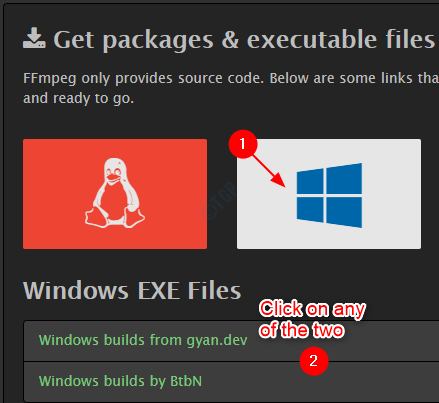
Корак 5: На страници која се отвори кликните на везу по вашем избору
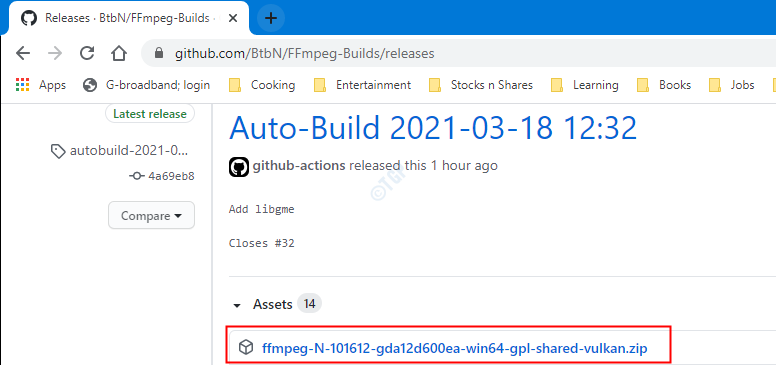
Корак 6: Можете видети да је зип датотека започела преузимање. Након што се датотека потпуно преузме, отворите је у фасцикли као што је приказано доле
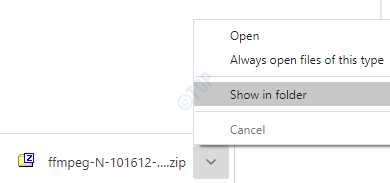
Корак 7: Отворите зип датотеку помоћу 7 зип или било ког другог алата за издвајање зип датотека. Видели бисте једну фасциклу чије име почиње са ффмпег…..
Отворите ту мапу двоструким кликом на њу
Корак 8: Требали бисте бити у могућности да видите именоване фасцикле бин, доц, инцлуде и либ
Корак 9: Кликните на Дугме за издвајање и екстракт
Корак 10: Можете да видите да Прозор за копирање појављује се
Корак 11: Наведите доњу адресу и кликните на У реду
Ц: / ффмпег /
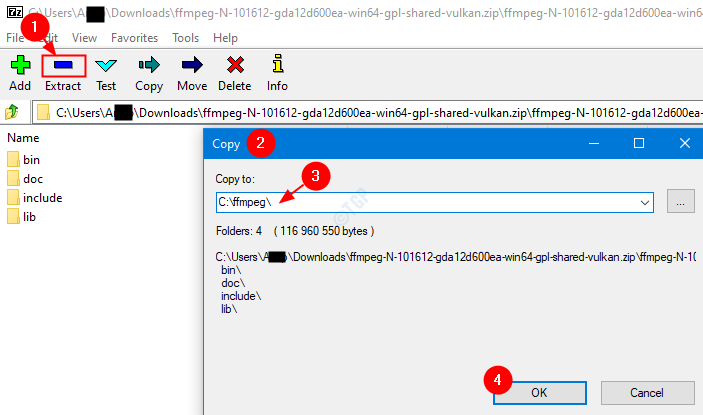
Корак 12: Отворите Покрени прозор (Виндовс + р) и откуцајте следећу команду и притисните У реду
рундлл32.еке сисдм.цпл, ЕдитЕнвиронментВариаблес
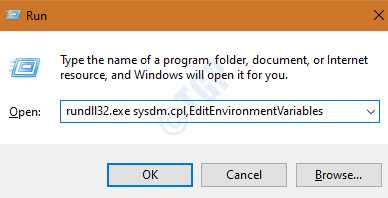
Корак 13: У прозору који се отвори кликните на Пут и кликните на Уредити дугме
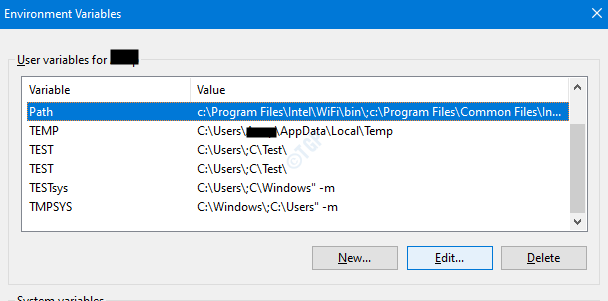
Корак 14: У прозору за уређивање који се отвори кликните на Нова дугме
Корак 15: Унесите доњу локацију на листу
Ц: \ ффмпег \ бин \
Корак 16: Кликните на У реду
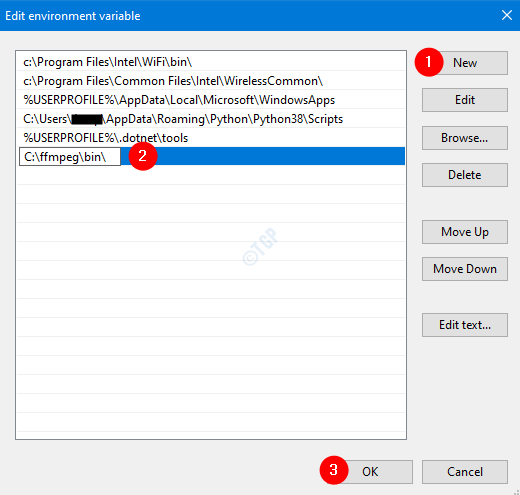
Корак 17: Поново покрените систем.
НАПОМЕНА: Немојте изоставити овај корак. Многи корисници су пријавили да виде грешку „ФФмпег није препознат као интерни или екстерни наредба “када издају наредбу без поновног покретања система након подешавања окружења Променљиве.
Овим је завршена поставка за ФФмпег у вашем систему.
Претварање видео / аудио датотека (а) из једног формата у други
Корак 1: Држите Вин Кеи и притисните Р.
Корак 2: Укуцајте цмд и погодио Ентер
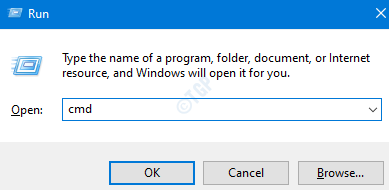
Корак 3: У прозору командне линије који се отвори пређите у директоријум у коме се датотеке налазе помоћу цд команда
Ако се датотеке налазе у некој другој фасцикли, реците, Ц: \ Анусха \ СамплеЦонверсион, а затим наведите њен апсолутни пут као што је приказано доле,
цд патх_оф_тхе_лоцатион_вхере_филе_ис_лоцатед
Да бисте знали путању до које датотека борави, само кликните десним тастером миша и кликните на својства и забележите путању у пољу локације.
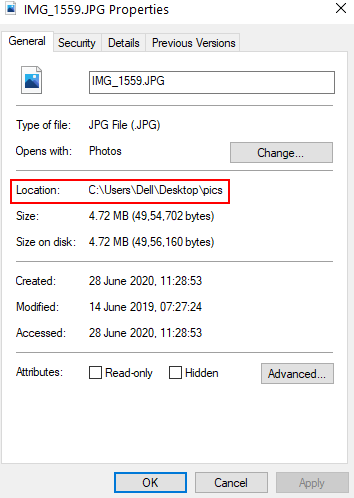
На пример, овде сам дао свој пут као цд Ц: \ Анусха \ СамплеЦонверсион
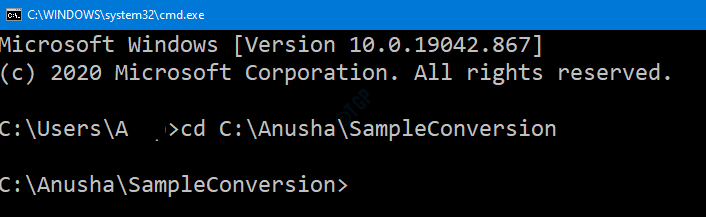
Корак 4: Сада унесите наредбу испод да бисте датотеку видео формата претворили из једног формата у други
ффмпег -и. .
На пример, рецимо да постоји датотека која се зове сампле.мкв и желите је претворити у .мп4 формат, а конвертовану датотеку желите именовати као сампле1.мп4,
ффмпег -и сампле.мкв сампле1.мп4

Слично томе, ако желите да конвертујете аудио датотеку СамплеАудио.мп3 у екстензију.вав и доделите јој име СамплеАудио.вав, то можете учинити издавањем наредбе у наставку:
ффмпег -и СамплеАудио.мп3 СамплеАудио.вав
Рецимо, само желите да извучете звук из видео датотеке. У том случају можете издати наредбу испод
ффмпег -и
На пример, ако желите да извучете видео из СамплеВидео.мп4 и сачувате га као АудиоЕктрацтед.мп3, онда издајте наредбу испод
ффмпег -и СамплеВидео.мп4 -вн АудиоЕктрацтед.мп3
Шта ако добијете грешку Вулцун-1.длл није пронађена
1. Иди на https://www.dll-files.com/
2. Сада потражите Вулцун-1.длл у пољу за претрагу и преузмите Вулцун-1.длл.
3. Издвојите датотеку и преименујте је у Вулцун-1.длл.
4. Сада копирајте и налепите датотеку на два места, наиме Ц: \ Виндовс \ СисВОВ64 и Ц: \ Виндовс \ Систем32
5. Поклоните се, поново покрените рачунар и покушајте поново.
То је све.
Надамо се да је ово било информативно. Хвала вам за читање. Молимо вас да коментаришете и јавите нам ако се суочите са неким проблемима. Биће нам драго да вам помогнемо.


